Създаване и актуализиране на решения
За да намерите и работите само с компонентите, които сте персонализирали, създайте решение и направете всички персонализации там. След това не забравяйте да работите в контекста на персонализираното решение, докато добавяте, редактирате и създавате компоненти. Това улеснява експортирането на вашето решение за импортиране в друга среда или като резервно копие. Повече информация: Създаване на решение
Актуализиране на решение
Направете промени в неуправляемото си решение, като добавяне или премахване на компоненти. След това, когато импортирате завършено решение, който преди това е бил импортиран, логиката на импортиране открива решението като актуализация и показва следния екран с опции.
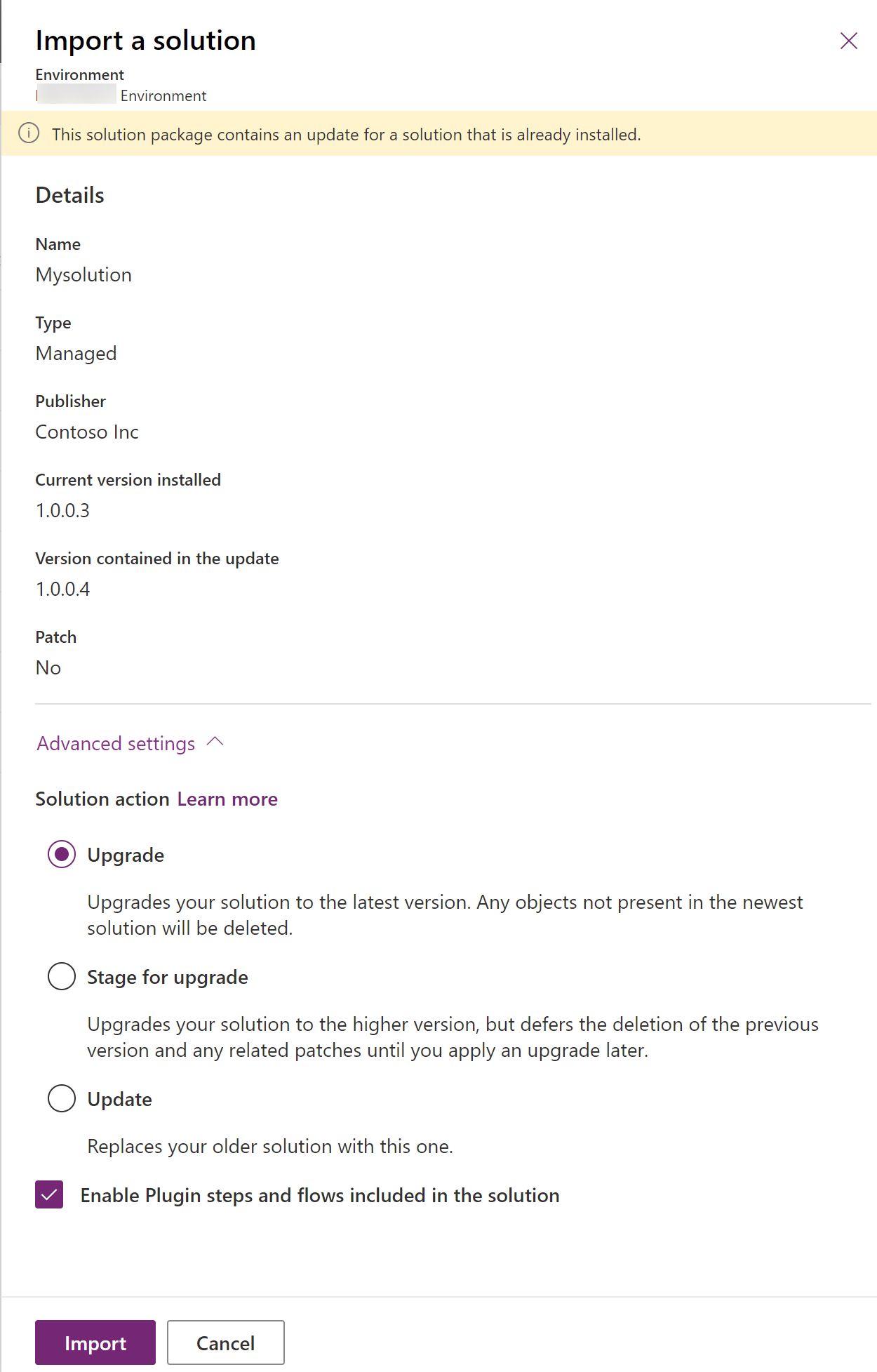
Повече информация: Прилагане на актуализация или надстройка за решение
Създаване на корекции за решение
Можете да създадете корекция за родителско решение и да я експортирате като малка актуализация към основното решение. Когато клонирате решение, системата събира всички свързани корекции в основно решение и създава нова версия.
Предупреждение
Използването на клониране на корекция и клониране на решение за актуализиране на решение не се препоръчва, тъй като ограничава развитието на екипа и увеличава сложността при съхраняване на решението в система за контрол на източници. За информация как да актуализирате решение, вижте Актуализирайте решение.
Създаване на актуализации с помощта на клониране на решение и клониране за корекция
Когато работите с корекции и клонирани решения, имайте предвид следната информация:
Корекцията представлява допълнителна малка актуализация на родителското решение. Корекцията може да добави или актуализира компоненти и активи в родителското решение, когато бъде инсталирана в целева система, но не може да изтрие компоненти или активи от родителското решение.
Корекцията може да има само едно родителско решение, но родителското решение може да има една или повече корекции.
Корекцията се създава от незавършено решение. Не може да създавате корекция от завършено решение.
Когато импортирате корекция в целева система, трябва да я експортирате като завършена корекция. Не използвайте незавършени корекции в производствени среди.
Родителското решение трябва да е налице в целевата система, за да се инсталира корекцията.
Можете да изтриете или актуализирате корекция.
Ако изтриете родителското решение, всички дъщерни корекции също се изтриват. Системата ви показва предупредително съобщение, че не можете да отмените операцията по изтриване. Изтриването се извършва в една операция. Ако една от корекциите или родителското решение не успее да се изтрие, цялата операция се връща отначало.
След като създадете първата корекция за родителско решение, решението се блокира и не можете да правите повече промени в това решение или да го експортирате. Ако обаче изтриете всички дъщерни корекции, родителското решение се отблокира.
Когато клонирате основно решение, всички дъщерни корекции се включват в основното решение и то става нова версия. Можете да добавяте, редактирате или изтривате компоненти и активи в клонираното решение.
Клонираното решение представлява замяна на основното решение, когато бъде инсталирано в целева система като завършено решение. Обикновено клонирано решение се използва за изпращане на главна актуализация на предходното решение.
Когато клонирате решение, посоченият от вас номер на версията включва основни и второстепенни позиции.
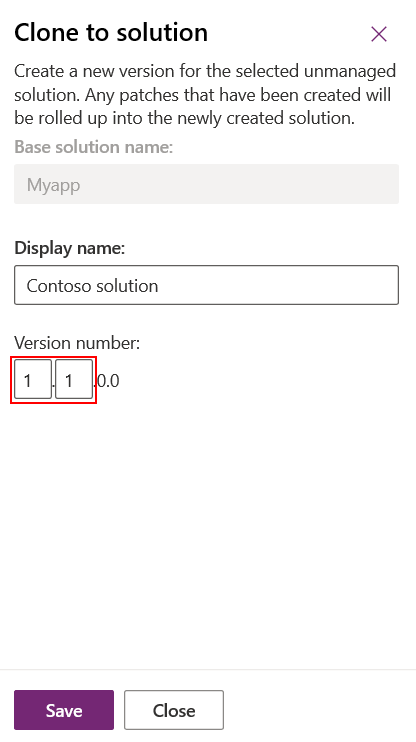
Когато клонирате корекция, посоченият от вас номер на версията включва компилацията и позициите на ревизия.
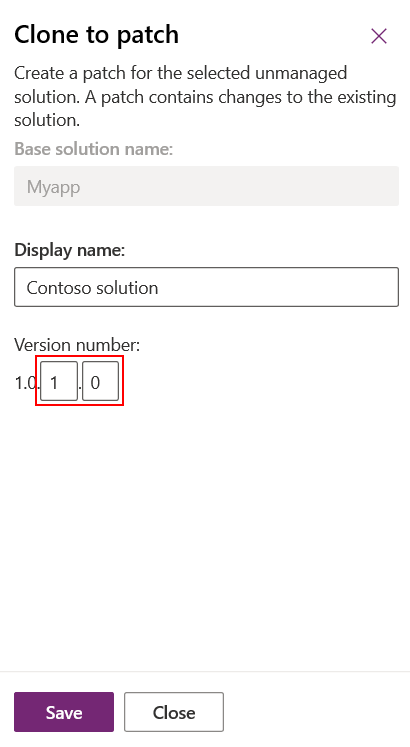
За повече информация относно номерата на версиите вижте Клониране на решение и номера на версиите на корекция за клониране в тази статия.
Създаване на корекция за решение
Корекцията съдържа промени в главното решение, като добавяне или редактиране на компоненти и активи. Не трябва да включвате родителските компоненти, освен ако не планирате да ги редактирате.
Създаване на корекция за незавършено решение
Отидете в портала на Power Apps, след което изберете Решения.
В списъка с решения изберете незавършено решение, за което да създадете корекция. В командната лента изберете Клониране и след това изберете Клониране на корекция. Десният прозорец, който се отваря, съдържа името на основното решение и номера на версията на корекцията. Изберете Запиши.
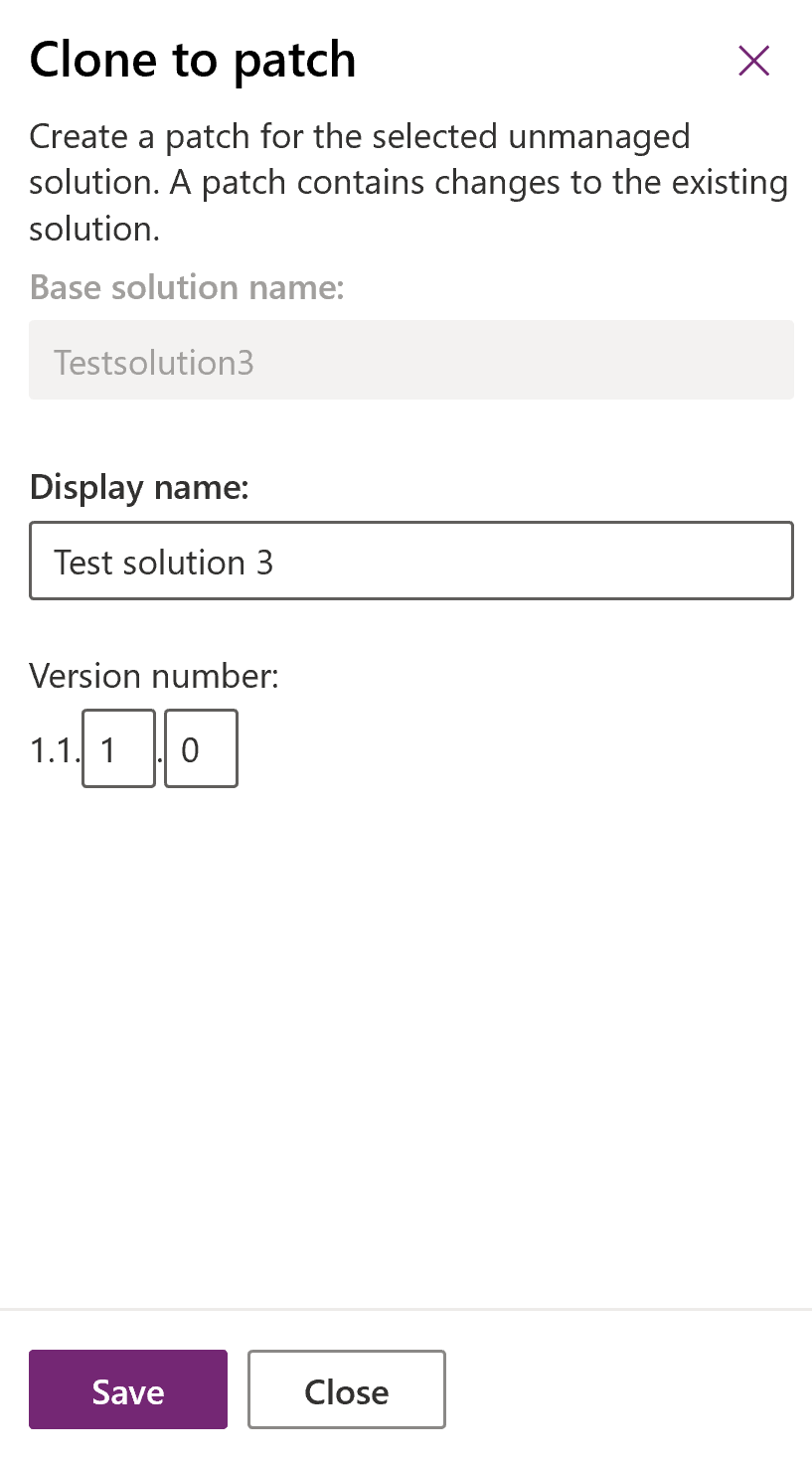
В списъка с решения намерете и отворете новосъздадената корекция. Забележете, че е добавено уникалното име на решението с Корекцияhexnumber. Точно както при основното решение, добавете желаните от вас компоненти и активи.
Създаване на корекция с помощта на прозорец на решения
Следните илюстрации дават пример за създаване на корекция за съществуващо решение. Започнете, като щракнете върху Клониране на корекция (при компресиран изглед иконата Клониране на корекция се показва като две малки квадратчета, както е показано по-долу).
![]()
В диалоговия прозорец Клониране в корекция виждате, че номерът на версията за корекцията се основава на номера на версията на родителското решение, но номерът на версията е увеличен с едно. Всяка последваща корекция има по-висок номер на версия от номера на редакцията на предишната корекция.
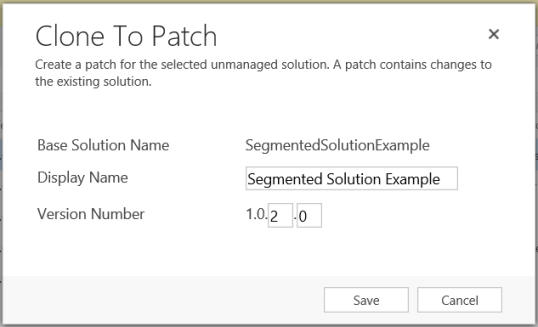
Следващите екранни снимки показват основното решение SegmentedSolutionExample, версия 1.0.1.0 и корекцията SegmentedSolutionExample_Patch, версия 1.0.2.0.
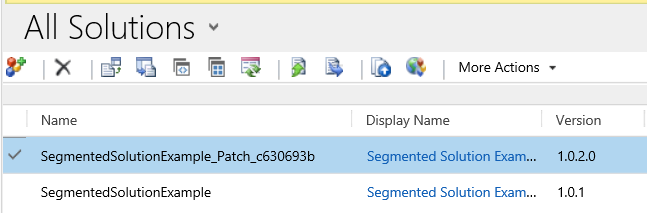
В корекцията е добавен нов персонализиран обект, наречен Book, и са включени всички активи на обекта Book в корекцията.
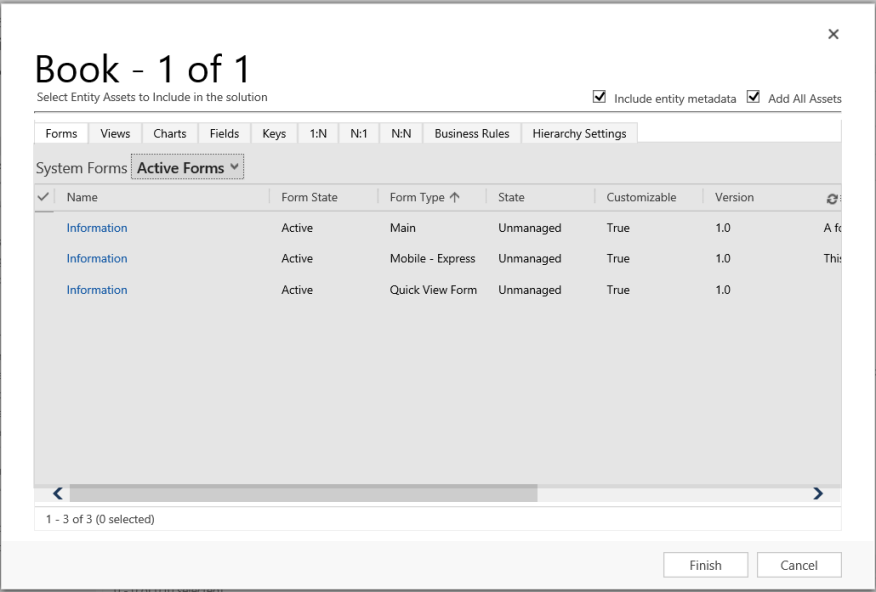
Клониране на решение
При клониране на незавършено решение първоначалното решение и всички свързани с него корекции се събират в новосъздадена версия на оригиналното решение. След клонирането новата версия на решението съдържа първоначалните обекти, както и всички компоненти или обекти, добавени в корекцията.
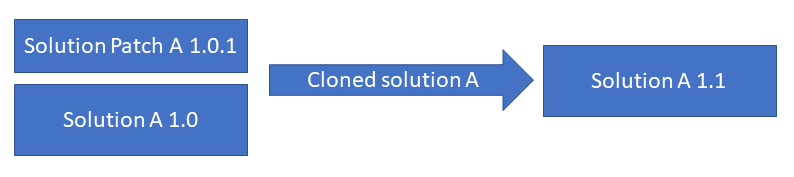
Важно
Клонирането на решение слива оригиналното решение и свързаните с него корекции в ново основно решение и премахва първоначалното решение и корекциите.
Отидете в портала на Power Apps, след което изберете Решения.
В списъка с решения изберете незавършено решение, за да създадете клониран екземпляр. В командната лента изберете Клониране и след това изберете Клониране на решение. Десният прозорец показва името на основното решение и номера на новата версия. Изберете Записване.
Номера на версиите на клониране на решение и клониране на корекция
Корекцията трябва да е с по-висок номер на компилация или редакция от родителското решение. Тя не може да е с по-висока главна или второстепенна версия. Например за основно решение с версия 3.1.5.7 корекцията може да е версия 3.1.5.8 или версия 3.1.7.0, но не версия 3.2.0.0. Клонираното решение трябва да е с номер на версия, по-голям или равен на номера на версията на основното решение. Например за основно решение версия 3.1.5.7 клонираното решение може да е версия 3.2.0.0 или версия 3.1.5.7. Когато клонирате решение или корекция, задавате само стойностите на главна и второстепенна версия за клонирано решение, както и стойностите за компилация и редакция за корекция.